SecureBrowsing es una extensión para el navegador (Firefox e Internet Explorer) que nos permite navegar de forma más segura. La herramienta trabaja de forma muy similar a otras como LinkScanner y SiteAdvisor, agregando en cada enlace un pequeño icono que nos indica con colores -verde, amarillo y rojo- el estado de la página a visitar:

Algo interesante es que también analiza correctamente las URLs acortadas con servicios como TinyURL y Cligs, por lo tanto es ideal para utilizar con Twitter.com y evitar enlaces malintencionados.
¿Cómo funciona?, importante:
A diferencia de otras herramientas que se basan en la reputación de una página o la información proporcionada por alguna empresa de seguridad, SecureBrowsing analiza la web en el momento y detecta los elementos maliciosos presentes en su código fuente, dejando de lado los sitios que realizan phishing (suplantación de identidad) y las descargas de archivos maliciosas… detalles importantes a tener en cuenta si lo que buscamos es una protección más completa.
Una vez instalada la extensión ya comienza a funcionar automáticamente, incluso se la puede configurar para que destaque solamente las páginas peligrosas, es decir las que se marcan con color rojo.
A continuación podemos ver la correcta detección en una de las pruebas del EICAR Test:
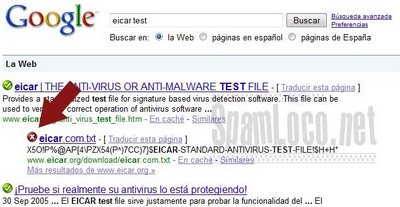
Por último destacar que SecureBrowsing fue creada por la empresa Finjan y la privacidad de los usuarios está asegurada, es decir que no se guarda ningún tipo de información sobre las páginas visitadas.
Descarga: securebrowsing.finjan.com
Actualización: una opción interesante para Firefox también puede ser utilizar la extensión LongURL Mobile Expander, esta permite ver el destino real de los enlaces acortados antes de hacer clic en ellos.
ba,seguridad,seguridad;los hackers parecen hierro lopez,yo nunca tuve un ativirus y nunca eh tenido un virus,eso de las paginas inseguras es muy notorio
si te cuidas nunca vas atener un virus
Como comenta Juanito, se pueden eliminar.
Igualmente no creo que causen algún efecto sobre el navegador u otras extensiones.
Yo tmb quisiera eliminarlas. Hace poco me empezó a andar mal el addon Search Bar Auto Sizer y no sé si será por esto de las entradas en el about:config xq fue a partir q lo desinstalé :S
juanito me dejaste igual nose cuales son las entradas jajaj
gracias
@Grossso: entrá a about:config hacé clic derecho sobre la entrada agregada por la extensión y kuego hacé clic en "Restablecer" con eso es suficiente.
Saludos
como elimino las 9 entradas q deja en about:config ???
Otra cosa que tampoco debe tener en cuenta son los links externos de la página, así que las diferencias deben ser bastante grandes con LinkScanner y SiteAdvisor, no hice pruebas para compararlos pero se nota al ver que muestra casi todo en verde.
Tiene sus ventajas y desventajas.
No había pasado por la web, lo del about:config es cierto… deja rastros que no sé qué son.
Lo otro es porque no tiene en cuenta las descargas que se puedan hacer desde una página, sólo analiza en el momento su código fuente, por eso las diferencias con los otros programas.
Gracias por el aviso :)
Viste la cantidad de malos comentarios q tiene en la pag oficial de addons? Dicen q marca como seguras paginas nocivas y conocidas por infectar con malware, cuando cualquier otro las detecta como peligrosas. Es verdad yo hice la prueba con links a paginas de esas q descargan smileys y fondos de pantalla malignos y las encuentra como limpias :S y al desinstalarlo no se va del todo, deja 9 entradas en el about:config